如何在 Windows 中添加新語言鍵盤

安裝新版本的 Windows 11 或 10 時,您可以默認選擇所需的語言,例如英語(美國或英國)。您還可以稍後向鍵盤添加其他語言,以便隨時切換,例如當您處理項目或使用不同語言撰寫文章時。按照以下方法學習如何在 Windows 中添加新的語言鍵盤。
通過 Windows 設置添加新語言鍵盤
這是在 Windows PC 上添加新語言鍵盤的最簡單、最直接的方法。
- 右鍵單擊任務欄中的“開始”菜單圖標,然後單擊“設置”。

- 單擊左側菜單中的“時間和語言”選項卡。
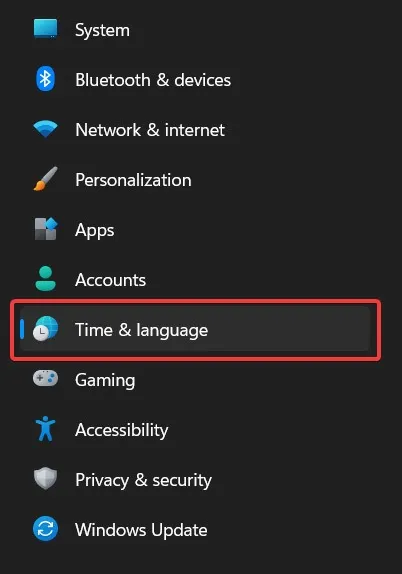
- 選擇“語言和地區”。

- 單擊“首選語言”旁邊的“添加語言”按鈕。
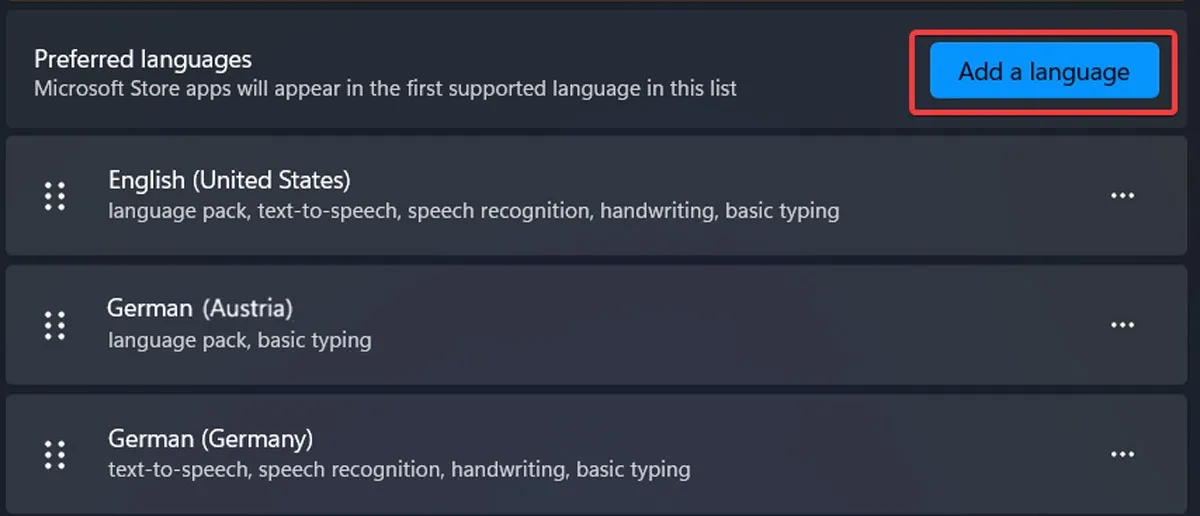
- 使用窗口頂部的搜索欄搜索您要查找的語言。
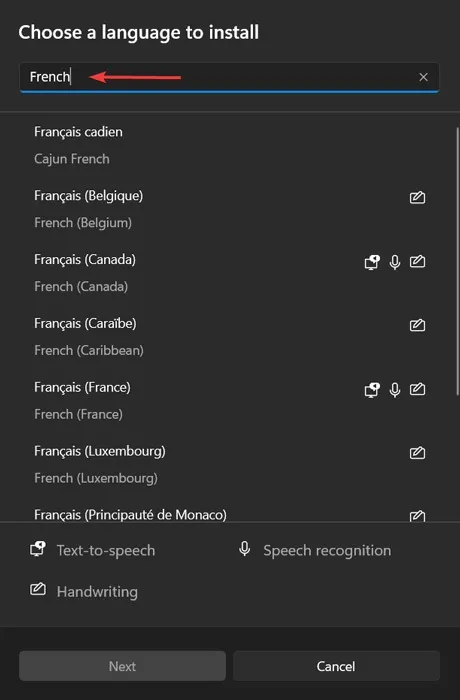
- 選擇您想要的語言,然後單擊“下一步”。
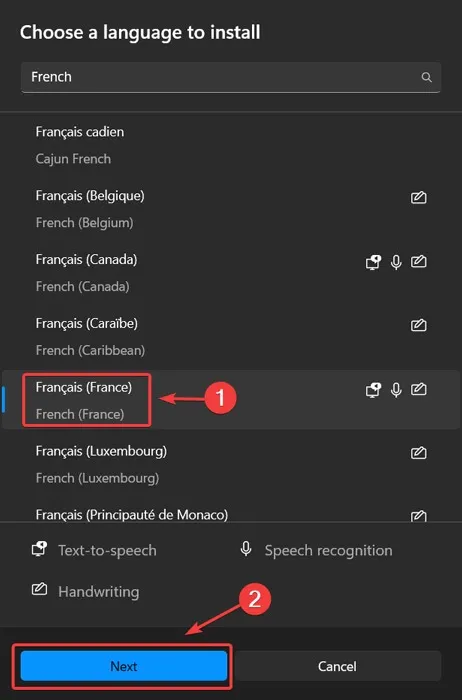
- 檢查您想要的可選功能(例如文本到語音),然後單擊“安裝”。
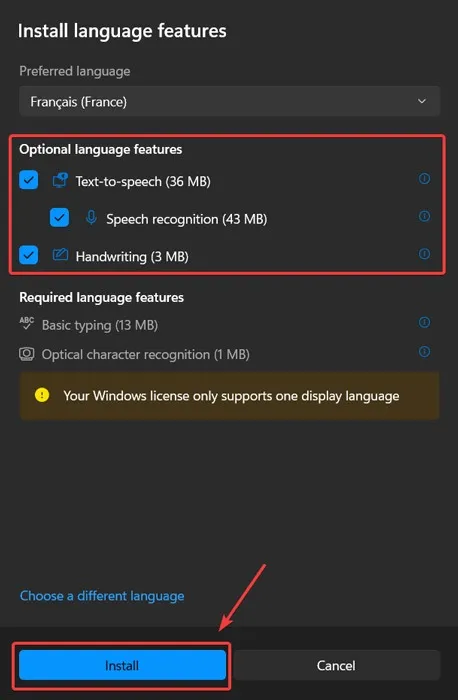
- 語言包將添加到您的系統中。您可以通過點擊“語言和地區”頁面上的語言來查看功能的下載過程。
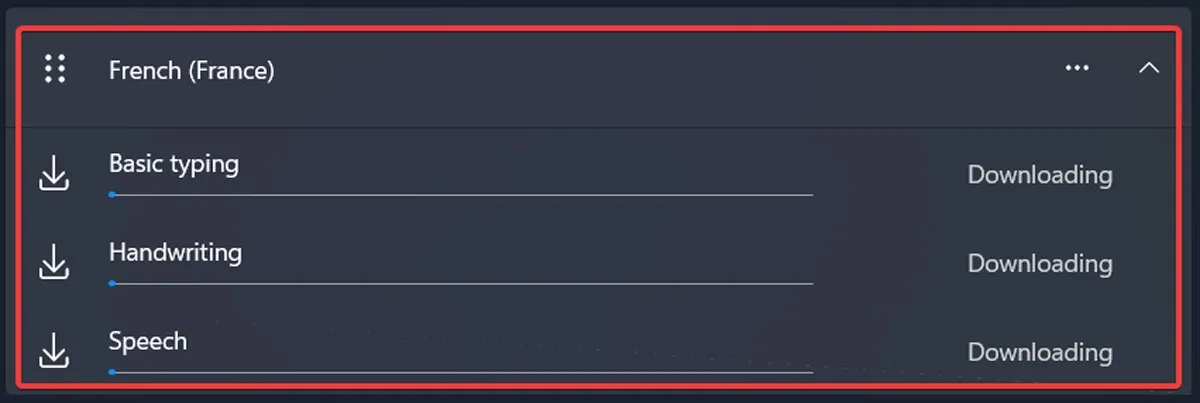
- 如果您使用的是 Windows 10,請轉到“設置 -> 時間和語言 -> 語言 -> 添加語言”。
通過 Windows 終端在 Windows 中添加新語言鍵盤
您還可以通過 Windows 終端在 Windows 中添加新的語言鍵盤。如果無法在電腦上打開 Windows 終端窗口,請了解如何讓它再次運行。
- 右鍵單擊“開始”菜單圖標,然後在下拉窗口中選擇“終端(管理員)”。在 Windows 10 中,單擊搜索框,鍵入“Windows 終端”並選擇它。
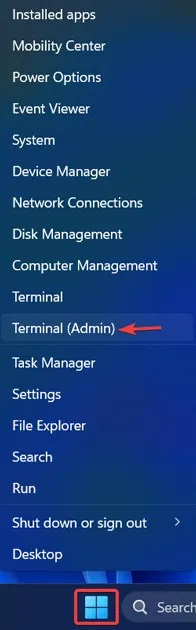
- 粘貼以下命令並按Enter:
$LanguageList = Get-WinUserLanguageList

- 輸入以下代碼以添加所需的語言:
$LanguageList.Add(“language/region tag”)
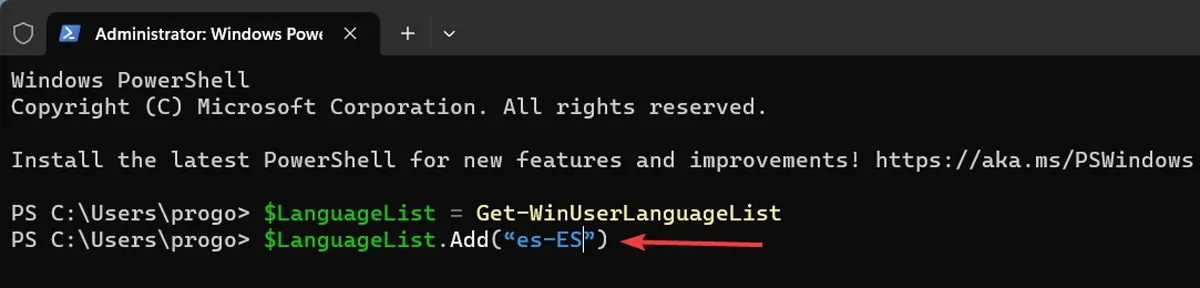
- 輸入以下代碼並執行:
Set-WinUserLanguageList $LanguageList
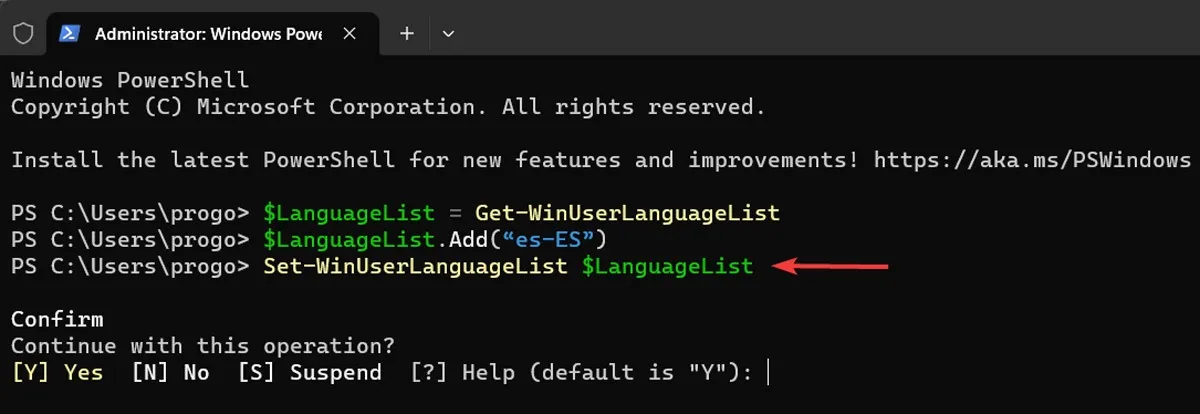
- 鍵入Y響應提示並按Enter。
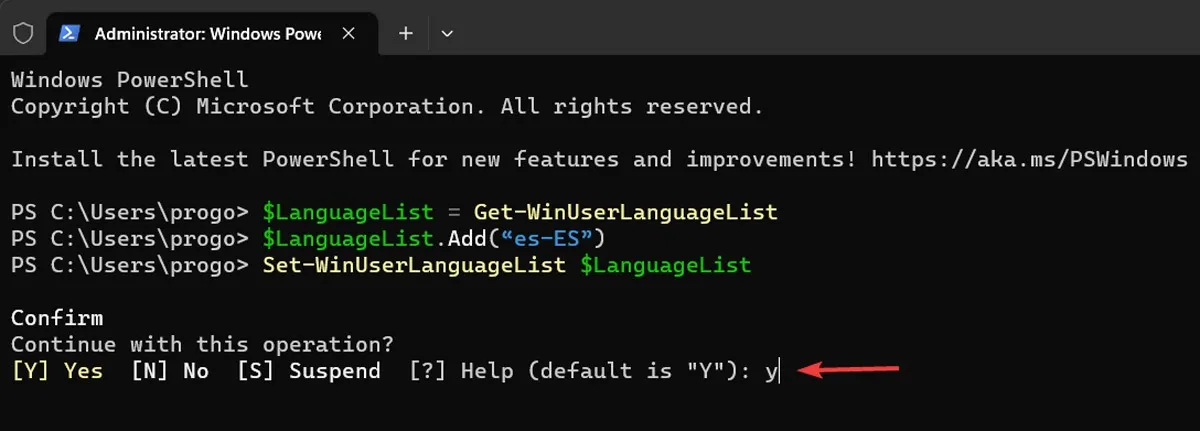
- 將添加語言包。請記住,在此方法中,安裝的語言包具有所有附加功能。請務必等待語言包下載完成。
通過 Windows 設置添加特定於語言的按鍵佈局
每個語言包都帶有替代語言特定的鍵盤佈局。鍵盤佈局是計算機鍵盤或虛擬鍵盤上鍵的特定排列。最標準的是 QWERTY(英語),但還有其他英語佈局以及世界各地使用的語言的佈局。
例如,DVORAK(英語)佈局在左側具有所有元音和標點符號,並針對更快的打字進行了優化。要將特定於語言的鍵佈局添加到鍵盤選項,請執行以下步驟:
- 如上所述,在您的 PC 上打開“設置”。

- 在左側菜單中選擇“時間和語言”。
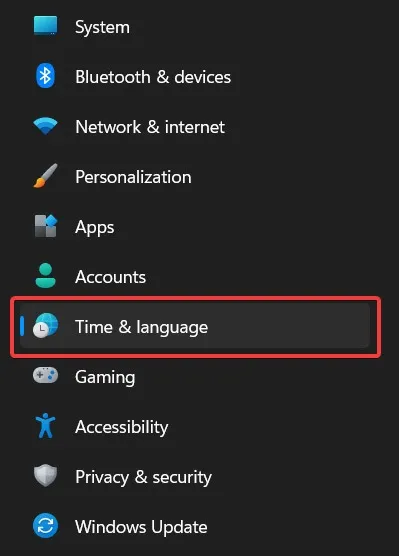
- 點擊“語言和地區”。
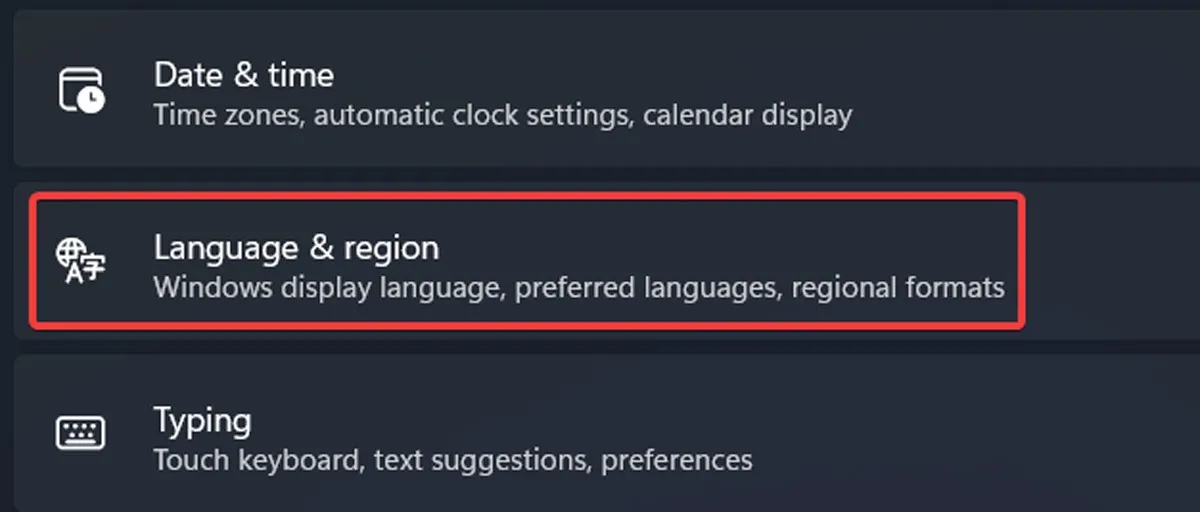
- 單擊列表中語言旁邊的三點圖標,然後從下拉窗口中選擇“語言選項”。

- 單擊“添加鍵盤”。
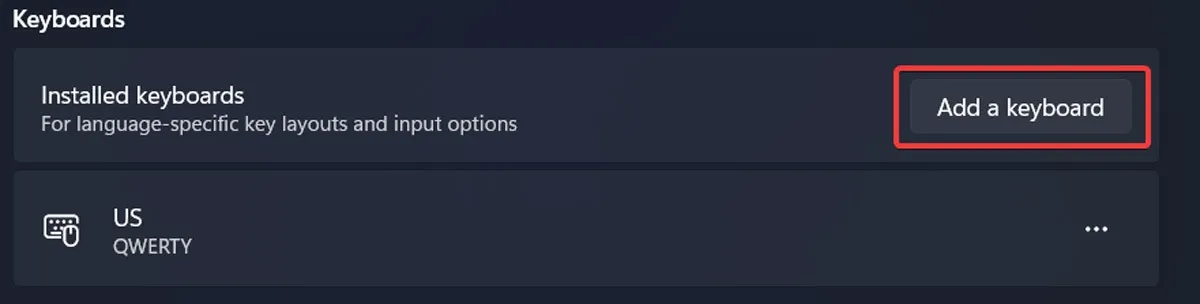
- 從下拉列表中選擇所需的佈局。
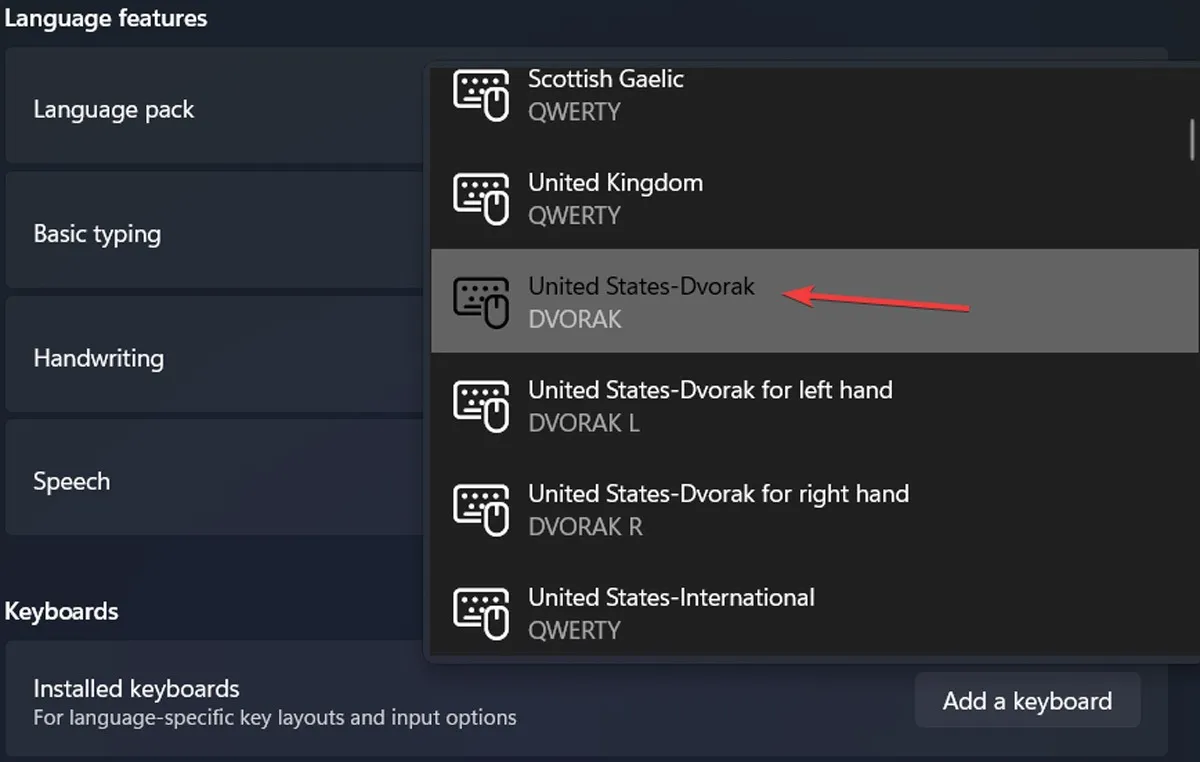
通過操作中心更改鍵盤佈局
快速設置還提供了更改按鍵佈局的快捷方式,但它是 Windows 11 獨有的。這是一種更快的方法,也是修改鍵盤佈局的另一種方法。
- 單擊系統托盤中的 Wi-Fi/音量/電池圖標以調出操作中心。

- 單擊筆形編輯按鈕。

- 單擊“添加”並從下拉列表中選擇“鍵盤佈局”。
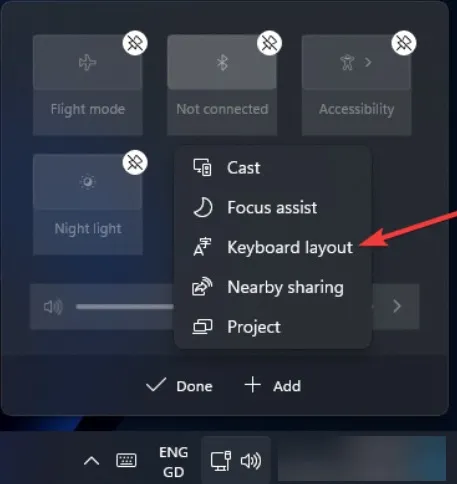
- 通過單擊其快速操作磁貼從操作中心訪問鍵盤佈局。

經常問的問題
我的 Windows PC 上可以有多種顯示語言嗎?
是的,但前提是您的 Windows 許可證不是單語言許可證。單一語言許可證將在“設置”的“語言和地區”頁面上顯示為警告消息。
為什麼我的語言包卡在下載模式?
如果您發現語言包下載凍結,您可以嘗試刪除該語言並使用上面列出的方法之一重新添加它。如果問題仍然存在,請確保您已連接到穩定且快速的 Internet 連接。
我可以在 Windows 中創建自定義鍵盤佈局嗎?
是的!如果您覺得現有的按鍵佈局都不能完全滿足您的需求,請嘗試從頭開始創建一個。下載Microsoft Keyboard Layout Creator 應用程序並開始創建自定義按鍵佈局。
圖片來源:Unsplash。Farhad Pashaei 的所有屏幕截圖。
- 鳴叫



發佈留言